Τι είναι οι πίνακες ελέγχου και οι αναφορές στο Excel;

Στο Excel, είναι κρίσιμο να κατανοήσουμε τη διαφορά μεταξύ αναφορών και πινάκων εργαλείων για την αποτελεσματική ανάλυση και οπτικοποίηση δεδομένων.
Τα φυλλάδια είναι αντίγραφα σε χαρτί της παρουσίασής σας στο PowerPoint που δίνετε στο κοινό. Δίνουν στο κοινό σας κάτι απτό για να αναφερθείτε και να πάρετε στο σπίτι. Μπορούν επίσης να γράψουν στα φυλλάδια για να κάνουν τις δικές τους σημειώσεις. (Ορισμένες διατάξεις φυλλαδίων περιλαμβάνουν ακόμη και γραμμές για γραφή.)
Όταν εκτυπώνετε σε PowerPoint, έχετε τη δυνατότητα επιλογής του τύπου εκτύπωσης που θέλετε. (Τεχνικά, μπορείτε να χρησιμοποιήσετε οποιονδήποτε από αυτούς τους τύπους εκτυπώσεων ως φυλλάδια, αν και ο τύπος Φυλλάδια είναι προφανώς προσαρμοσμένος για αυτόν τον σκοπό.) Ακολουθούν οι διαθέσιμες επιλογές:
Διαφάνειες πλήρους σελίδας : Ολοσέλιδο αντίγραφο μιας διαφάνειας ανά φύλλο.
Σημειώσεις Σελίδες: Μία διαφάνεια ανά σελίδα, αλλά με τη διαφάνεια να καταλαμβάνει μόνο το επάνω μισό της σελίδας. Το κάτω μισό είναι αφιερωμένο σε όλες τις σημειώσεις του ηχείου που πληκτρολογήσατε στο PowerPoint.
Προβολή περιλήψεων : Μια έκδοση μόνο κειμένου της παρουσίασης, δομημένη ως περίγραμμα, με τους τίτλους των διαφανειών ως στοιχεία περιγράμματος ανώτατου επιπέδου.
Φυλλάδια: Πολλαπλές διαφάνειες ανά σελίδα (δύο έως εννέα, ανάλογα με τις ρυθμίσεις που έχετε επιλέξει), κατάλληλες για να τις δώσετε στο κοινό να τις πάρει σπίτι.
Διαφορετικοί αριθμοί διαφανειών ανά σελίδα έχουν διαφορετική διάταξη. Για παράδειγμα, εάν επιλέξετε τρεις διαφάνειες ανά σελίδα, η διάταξη έχει γραμμές δίπλα σε κάθε διαφάνεια, ώστε το κοινό να μπορεί να κρατά σημειώσεις.
Για να εκτυπώσετε φυλλάδια, ακολουθήστε τα εξής βήματα:
Κάντε κλικ στην καρτέλα Αρχείο και κάντε κλικ στην επιλογή Εκτύπωση.
Εισαγάγετε τον επιθυμητό αριθμό αντιγράφων.
Επιλέξτε διαφορετικό εκτυπωτή εάν χρειάζεται από την αναπτυσσόμενη λίστα Printer.
Κάντε κλικ στις Διαφάνειες πλήρους σελίδας για να ανοίξετε ένα μενού.
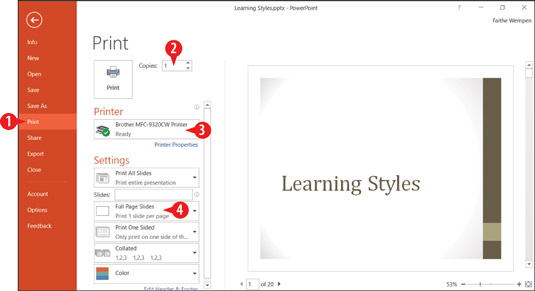
Από τη σελίδα Εκτύπωση στην προβολή Backstage, ορίστε τις επιλογές εκτύπωσης για τα φυλλάδια.
Κάντε κλικ σε μία από τις διατάξεις στην ενότητα Ενημερωτικά φυλλάδια του μενού.
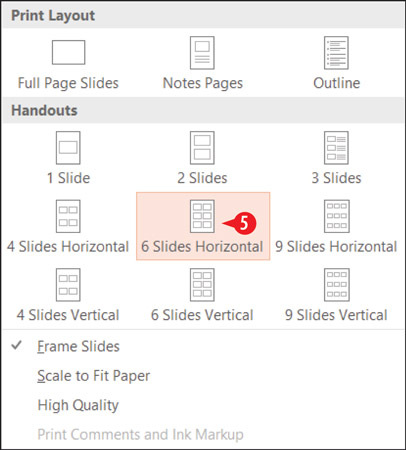
Η προβολή παρουσιαστή παρέχει εργαλεία για τη διαχείριση μιας εκτελούμενης παρουσίασης.
Προσαρμόστε τυχόν άλλες ρυθμίσεις εκτύπωσης όπως απαιτείται.
Κάντε κλικ στην επιλογή Εκτύπωση για να εκτυπώσετε τα φυλλάδια.
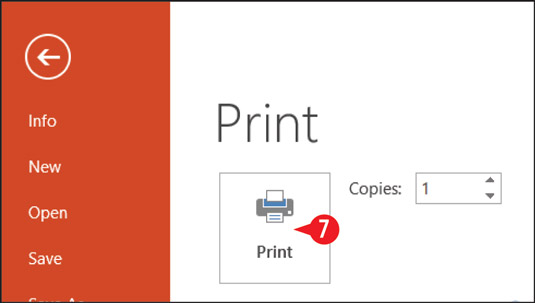
Κάντε κλικ στην επιλογή Εκτύπωση για να υποβάλετε την εργασία εκτύπωσης στον εκτυπωτή σας.
Όταν εκτυπώνετε φυλλάδια από το PowerPoint, οι ρυθμίσεις του Handout Master καθορίζουν τις λεπτομέρειες του τρόπου εμφάνισης των φυλλαδίων. Μπορεί να θέλετε να προσαρμόσετε το Κύριο Φυλλάδιο πριν εκτυπώσετε. Οι ρυθμίσεις του Handout Master ισχύουν μόνο όταν εκτυπώνετε τις διατάξεις των Handouts, όχι όταν εκτυπώνετε διαφάνειες πλήρους σελίδας, σελίδες σημειώσεων ή προβολή περιγράμματος.
Για να προσαρμόσετε ένα κύριο φυλλάδιο:
Στην καρτέλα Προβολή, κάντε κλικ στο Κύριο φυλλάδιο.

Επιλέξτε Handout Master.
Εάν δείτε ένα μήνυμα σχετικά με την απώλεια αλλαγών κατά την αποθήκευση στον διακομιστή, κάντε κλικ στο Check Out.
Ανοίξτε την αναπτυσσόμενη λίστα Διαφάνειες ανά σελίδα και επιλέξτε τη διάταξη που θέλετε να τροποποιήσετε.
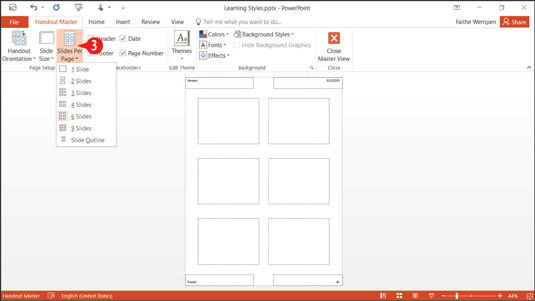
Επιλέξτε ποια κύρια διάταξη φυλλαδίου θα τροποποιήσετε.
Για να αλλάξετε τον προσανατολισμό, κάντε κλικ στην επιλογή Προσανατολισμός φυλλαδίου και, στη συνέχεια, κάντε κλικ στην επιλογή Κατακόρυφος ή Οριζόντιος.
Για να αλλάξετε το μέγεθος της διαφάνειας, κάντε κλικ στην επιλογή Μέγεθος διαφάνειας και, στη συνέχεια, κάντε κλικ στην επιλογή Τυπική ή Ευρεία οθόνη.
Για να καταργήσετε οποιοδήποτε από τα σύμβολα κράτησης θέσης (στις τέσσερις γωνίες της σελίδας), καταργήστε την επιλογή του πλαισίου ελέγχου στην καρτέλα Κύρια φυλλάδια.
Για να αλλάξετε το θέμα, επιλέξτε ένα διαφορετικό από το μενού του κουμπιού Θέματα.
Για να αλλάξετε τα χρώματα, τις γραμματοσειρές ή τα εφέ, κάντε μια επιλογή από τα μενού αυτών των κουμπιών.
Για να προσθέσετε ένα χρώμα φόντου στο φυλλάδιο, επιλέξτε ένα από το μενού κουμπιών Στυλ φόντου.
Κάντε κλικ στην Επανάληψη των βημάτων 3-9 για να τροποποιήσετε άλλες διατάξεις, εάν θέλετε.
Κάντε κλικ στο Κλείσιμο κύριας προβολής.
Η χρήση στυλ φόντου για κάτι σχεδιασμένο να είναι εκτυπωτής, όπως ένα φυλλάδιο, θα χρησιμοποιήσει πολύ μελάνι εκτυπωτή, το οποίο μπορεί να είναι ακριβό.
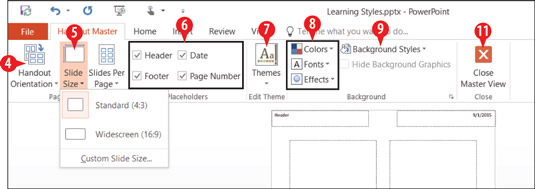
Τροποποιήστε την επιλεγμένη διάταξη.
Στο Excel, είναι κρίσιμο να κατανοήσουμε τη διαφορά μεταξύ αναφορών και πινάκων εργαλείων για την αποτελεσματική ανάλυση και οπτικοποίηση δεδομένων.
Ανακαλύψτε πότε να χρησιμοποιήσετε το OneDrive για επιχειρήσεις και πώς μπορείτε να επωφεληθείτε από τον αποθηκευτικό χώρο των 1 TB.
Ο υπολογισμός του αριθμού ημερών μεταξύ δύο ημερομηνιών είναι κρίσιμος στον επιχειρηματικό κόσμο. Μάθετε πώς να χρησιμοποιείτε τις συναρτήσεις DATEDIF και NETWORKDAYS στο Excel για ακριβείς υπολογισμούς.
Ανακαλύψτε πώς να ανανεώσετε γρήγορα τα δεδομένα του συγκεντρωτικού πίνακα στο Excel με τέσσερις αποτελεσματικές μεθόδους.
Μάθετε πώς μπορείτε να χρησιμοποιήσετε μια μακροεντολή Excel για να αποκρύψετε όλα τα ανενεργά φύλλα εργασίας, βελτιώνοντας την οργάνωση του βιβλίου εργασίας σας.
Ανακαλύψτε τις Ιδιότητες πεδίου MS Access για να μειώσετε τα λάθη κατά την εισαγωγή δεδομένων και να διασφαλίσετε την ακριβή καταχώρηση πληροφοριών.
Ανακαλύψτε πώς να χρησιμοποιήσετε το εργαλείο αυτόματης σύνοψης στο Word 2003 για να συνοψίσετε εγγραφές γρήγορα και αποτελεσματικά.
Η συνάρτηση PROB στο Excel επιτρέπει στους χρήστες να υπολογίζουν πιθανότητες με βάση δεδομένα και πιθανότητες σχέσης, ιδανική για στατιστική ανάλυση.
Ανακαλύψτε τι σημαίνουν τα μηνύματα σφάλματος του Solver στο Excel και πώς να τα επιλύσετε, βελτιστοποιώντας τις εργασίες σας αποτελεσματικά.
Η συνάρτηση FREQUENCY στο Excel μετράει τις τιμές σε έναν πίνακα που εμπίπτουν σε ένα εύρος ή bin. Μάθετε πώς να την χρησιμοποιείτε για την κατανομή συχνότητας.





